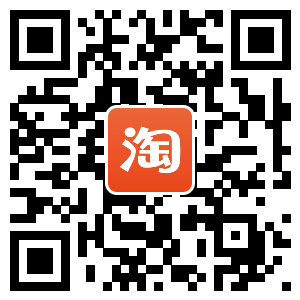《Vivo 手机全攻略:恢复出厂设置、截屏、选择高性价比及复制粘贴》
在如今的智能手机市场中,Vivo 手机以其出色的拍照功能、时尚的外观设计和稳定的性能表现,赢得了众多消费者的喜爱。本文将详细介绍 Vivo 手机的几个关键要点,包括如何恢复出厂设置、如何截屏、如何选择性价比高的 Vivo 手机以及如何进行复制粘贴操作。
一、Vivo 手机怎么恢复出厂设置?
恢复出厂设置是一种将手机恢复到初始状态的操作,通常在手机出现故障、运行缓慢或需要清除所有数据时使用。以下是在 Vivo 手机上恢复出厂设置的步骤:
备份重要数据
在恢复出厂设置之前,务必先备份手机中的重要数据,如联系人、照片、视频、文档等。可以使用 Vivo 手机自带的云服务、第三方备份软件或连接电脑进行备份。进入设置菜单
打开 Vivo 手机,在主屏幕上找到并点击“设置”图标,进入手机设置菜单。找到更多设置
在设置菜单中,向下滑动屏幕,找到“更多设置”选项,点击进入。选择恢复出厂设置
在更多设置页面中,找到“恢复出厂设置”选项,点击进入。确认恢复出厂设置
在恢复出厂设置页面中,会有两个选项:“还原所有设置”和“清除所有数据”。“还原所有设置”只会将手机的设置恢复到出厂状态,不会删除用户数据。但如果手机出现严重故障,可能需要选择“清除所有数据”。选择“清除所有数据”后,手机会提示“此操作会删除手机上的所有数据,包括照片、音乐、联系人等。请确认是否继续?”点击“确定”按钮,手机将开始恢复出厂设置。等待恢复完成
恢复出厂设置的过程可能需要几分钟时间,在此期间,请不要操作手机。手机完成恢复后,会自动重启。二、Vivo 手机怎么截屏?
Vivo 手机提供了多种截屏方式,方便用户在不同场景下快速截取屏幕内容。以下是几种常见的截屏方法:
快捷键截屏
同时按住手机的“电源键”和“音量下键”,持续约 1 秒钟,即可完成截屏。这种方法适用于大多数 Vivo 手机型号。三指上滑截屏
在 Vivo 手机的设置菜单中,找到“快捷与辅助”选项,点击进入。在快捷与辅助页面中,找到“超级截屏”选项,点击进入。开启“三指上滑截屏”功能后,在需要截屏的页面,用三根手指同时向上滑动屏幕,即可完成截屏。控制中心截屏
从手机屏幕顶部下滑,调出控制中心。在控制中心中,找到“超级截屏”图标,点击即可进行截屏。长截屏
在完成普通截屏后,手机屏幕左下角会出现截屏预览图。点击预览图,进入截屏编辑页面。在截屏编辑页面中,找到“长截屏”选项,点击即可进行长截屏操作。手机会自动滚动屏幕,截取更多内容。用户可以点击屏幕停止滚动,完成长截屏。三、Vivo 手机怎么选择性价比高?
在选择 Vivo 手机时,要考虑多个因素,以确保选择到性价比高的手机。以下是一些建议:
确定预算
首先,确定自己的预算范围。Vivo 手机有不同的价格区间,从千元机到高端旗舰机都有。明确预算可以帮助你缩小选择范围。考虑需求
考虑自己的使用需求。如果你是摄影爱好者,那么可以选择一款拍照性能出色的 Vivo 手机,如 Vivo X 系列。如果你更注重游戏性能,那么可以选择一款配置较高、散热良好的手机,如 Vivo iQOO 系列。此外,还可以考虑手机的存储容量、电池续航、屏幕尺寸等因素。研究手机参数
在确定预算和需求后,开始研究不同 Vivo 手机的参数。可以通过以下几个方面进行比较:处理器:处理器是手机的核心部件,决定了手机的性能。Vivo 手机通常采用高通骁龙和联发科天玑系列处理器。了解不同处理器的性能特点,可以帮助你选择适合自己的手机。内存和存储:内存越大,手机运行越流畅;存储容量越大,可以存储更多的照片、视频和应用程序。根据自己的需求选择合适的内存和存储组合。摄像头:如果你对拍照有较高要求,关注手机的摄像头参数,如像素、光圈、传感器等。同时,了解手机的拍照功能,如夜景模式、人像模式、超广角拍摄等。电池续航:电池容量越大,续航时间越长。同时,了解手机的快充技术,以便在需要时快速充电。屏幕:屏幕尺寸、分辨率、刷新率等参数会影响手机的显示效果和使用体验。根据自己的喜好选择合适的屏幕。查看用户评价和评测
在选择 Vivo 手机之前,查看其他用户的评价和专业评测可以帮助你了解手机的实际使用体验和性能表现。可以在电商平台、手机论坛和科技媒体上查找相关评价和评测。关注促销活动
Vivo 手机经常会在节假日、电商平台促销活动等时期推出优惠活动。关注这些活动可以帮助你以更优惠的价格购买到性价比高的手机。四、Vivo 手机怎么复制粘贴?
在 Vivo 手机上进行复制粘贴操作非常简单,以下是具体步骤:
复制文本
打开需要复制文本的应用程序,如短信、微信、浏览器等。长按需要复制的文本内容,直到出现选择手柄。拖动选择手柄,选择需要复制的文本范围。点击弹出的菜单中的“复制”选项,或长按选择的文本,在弹出的菜单中选择“复制”。粘贴文本
打开需要粘贴文本的应用程序,将光标移动到需要粘贴的位置。长按输入框,直到出现粘贴选项。点击“粘贴”选项,或长按输入框,在弹出的菜单中选择“粘贴”。总之,了解 Vivo 手机的恢复出厂设置、截屏、选择性价比高以及复制粘贴等操作方法,可以让你更好地使用手机,提高工作效率和生活便利性。希望本文对大家有所帮助。